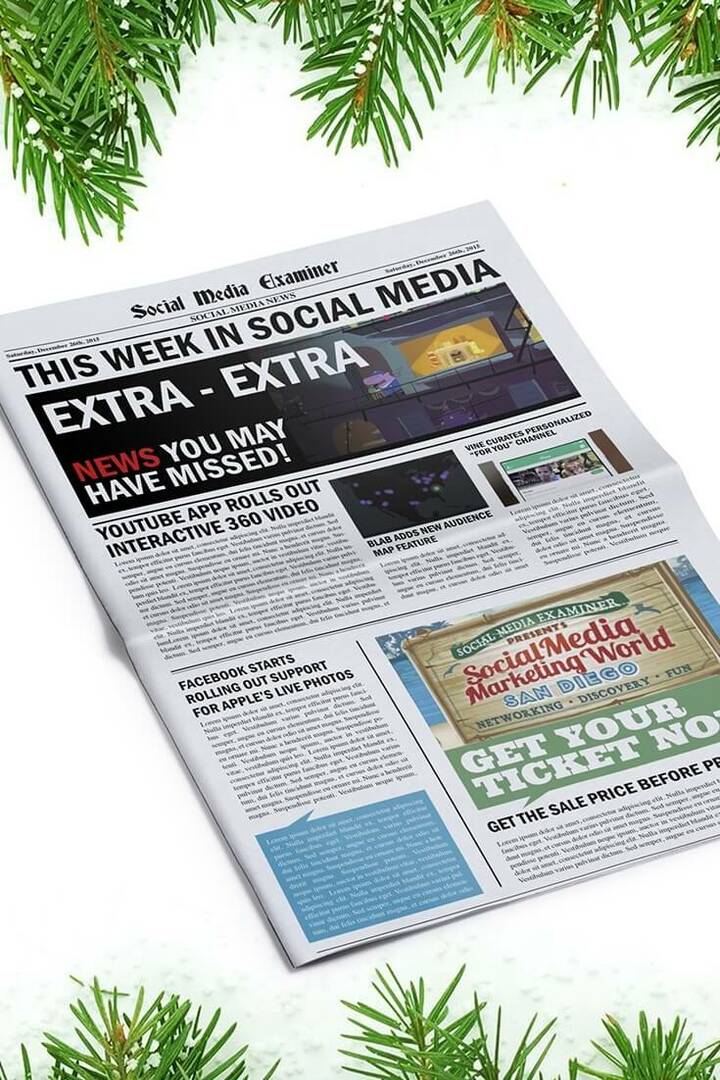כיצד למצוא כתובות אתרים להורדה של YouTube באמצעות נגן VLC
בידור ביתי יוטיוב Vlc / / March 17, 2020
עודכן לאחרונה ב
ייתכן שגוגל לא אהבה את הורדת הסרטונים שלה מספיק כדי לומר למיקרוסופט להוציא את התכונה הזו מאפליקציית YouTube שלה עבור טלפון של Windows, אך זו עדיין אחת הדרכים הקלות ביותר לצפות בתוכן תוך כדי תנועה באמצעות כיסוי רשת סלולרית לא אמין או Wi-Fi בלבד טבליות. נגן VLC עבור Windows ו- Mac הן מסוגלות למשוך את קישור הווידיאו הישיר כך שתוכל להוריד אותו לפי שיקול דעתך. כך תשתמש בזה.
עדכון: פוסט זה נכתב במקור בשנת 2013. בדקנו אותו מחדש עם הגרסאות האחרונות של Chrome ו- VLC, והוא עדיין עובד רוב הזמן. לפעמים אתה שגיאה "לא ניתן לפתוח את הקלט שלך: VLC לא מצליח לפתוח את ה- MRL." זה פגע או מתגעגע, ולא הבנו מה בדיוק גורם ה- X. אבל מכיוון שזה בחינם ולוקח 5 שניות, זה בהחלט עדיין שווה צילום.
כתובות אתר להורדה ב- YouTube VLC
הזרמו את הווידיאו לנגן VLC על ידי לחיצה על Ctrl + N (Cmd + N ב- Mac) ואז הדביקו את הקישור לסרטון בתיבה “URL URL”. זה אמור להתחיל לזרום ברגע שתלחץ על Play.
טיפ: ל- VLC יש גם אפשרות להמיר כאן; עם זאת זה יכול להיות לא אמין ולרוב התפרץ כשבדקתי את זה.
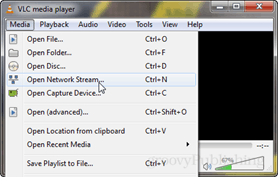
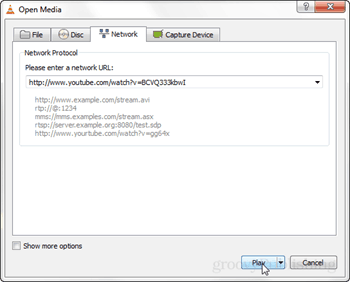
לאחר הווידיאו ב- YouTube, בקר בתפריט הכלים ב- VLC ולחץ על "מידע על מדיה" (מקש Ctrl / CMD + I).
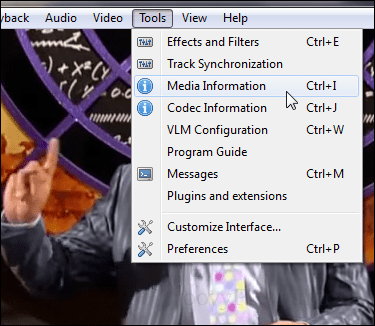
בתחתית החלון נמצאת כתובת האתר הישירה לסרטון. אתה יכול להעתיק כתובת URL זו ולהדביק אותה בדפדפן האינטרנט שלך כדי להוריד ישירות את הסרטון. בכדי לבחור אותו במהירות, לחץ על התיבה ולחץ על Ctrl + A (בחר הכל) שלך מקלדתואז לחץ על Ctrl + C (העתק) כדי להעתיק אותו.
הערה: קישור הווידיאו הישיר הזה הוא זמני וייפקע לאחר מספר שעות מסוים.
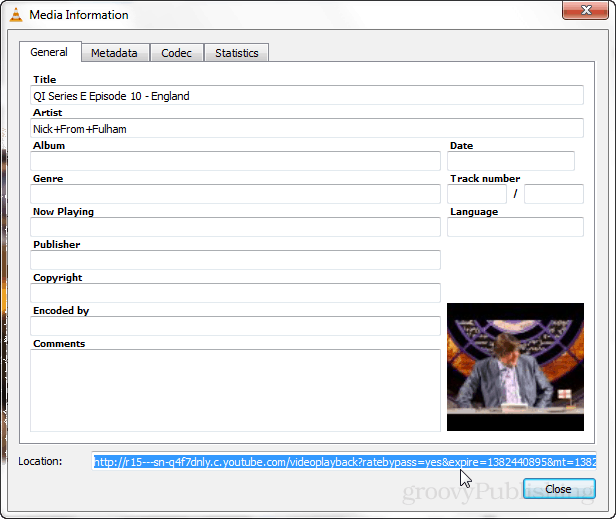
אם הדבקת ה- URL ב- Chrome הדפדפן יתחיל להפעיל את הסרטון. כדי להוריד אותו פתח את התפריט ולחץ על "שמור דף כ ..." או לחץ על CTRL + S.
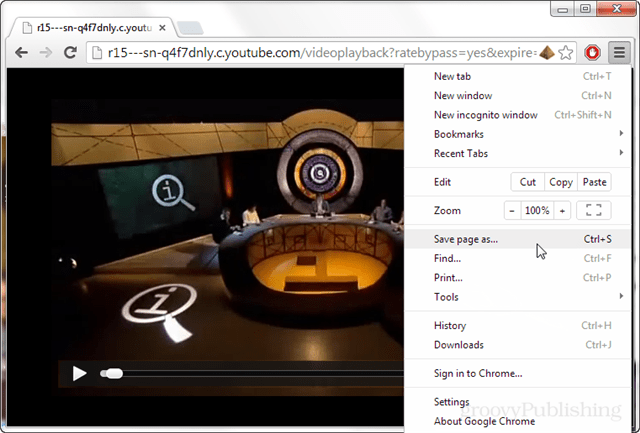
בדפדפן הסרטון תמיד יש אותו שם, הפעלה הפעלה ווידאו, כך שתצטרך לשנות את שמו בעצמך אם אתה רוצה לעקוב אחר מה שהורד.
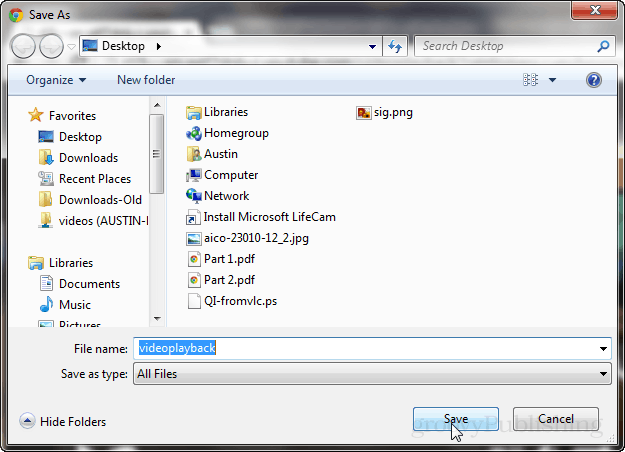
זה כל מה שיש להוריד סרטון יוטיוב באמצעות נגן VLC כדי למשוך את כתובת האתר. אתה יכול לנסות לגרום לאפשרות להמיר לעבוד, או פשוט להשתמש בתוכנה כמו JDownloader. עם זאת, אם אתה רוצה לשמור על כמות מינימלית של תוכניות במחשב שלך וכבר אתה משתמש בנגן VLC, אז זו אפשרות קיימא.